Storyline 360 : infobulles pour les joueurs
Dernière mise à jour de l’article le
Cet article s'applique à :
Depuis la mise à jour de novembre 2023, les commandes du lecteur et les boutons de navigation affichent désormais des infobulles accessibles aux utilisateurs de souris, de clavier et de lecteur d'écran. Interagissez avec eux pour consulter de petites informations et des raccourcis clavier, le cas échéant. Vous pouvez même personnaliser les libellés de texte par défaut ou les modifier dans une autre langue.
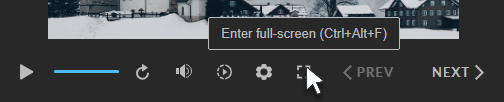
Astuces pour le Lecteur
Voici une liste complète des contrôles du lecteur et des boutons de navigation avec des infobulles :
|
Contrôle/bouton |
Info-bulle |
|
Contrôles d'accessibilité |
Réglages |
|
Légendes |
Masquer les sous-titres (Ctrl+Alt+C) |
|
Plein écran |
Passer en mode plein écran (Ctrl+Alt+F) |
|
Volume |
Masquer (Ctrl+Alt+M) Annuler le son (Ctrl+Alt+M) |
|
Suivant |
Suivant (Ctrl+Alt+.) |
|
Jouer/mettre en pause |
Jouer (Ctrl+Alt+P) |
|
Vitesse de lecture |
Vitesse de lecture |
|
Précédent |
Précédent (Ctrl+Alt+,) |
|
Rejouer |
Rejouer (Ctrl+Alt+R) |
|
Rechercher |
Rechercher |
|
Valider |
Valider (Ctrl+Alt+S) |
Autre avantage de l'interaction avec la barre de progression : vous pouvez désormais voir exactement où vous vous trouvez dans la chronologie de la diapositive en quelques minutes et secondes.
Raccourcis clavier du Lecteur
Ce n'est pas tout ! Nous avons également rendu les libellés de texte de la liste des raccourcis clavier plus concis. Les apprenants peuvent accéder à cette liste à tout moment en appuyant sur Shift+ ?. Voici la liste complète des raccourcis clavier :
|
Bouton/message |
Texte personnalisé |
|
Raccourcis clavier : Muet/Unmute |
Muet/Non muet |
|
Raccourcis clavier : Suivant |
Suivant |
|
Raccourcis clavier : Play/Pause |
Jouer/mettre en pause |
|
Raccourcis clavier : Précédent |
Précédent |
|
Raccourcis clavier : Replay |
Rejouer |
|
Raccourcis clavier : Valider |
Valider |
|
Raccourcis clavier : activer/désactiver le texte accessible |
Activer/désactiver le texte accessible |
|
Raccourcis clavier : activer/désactiver le son en arrière-plan |
Activer/désactiver le son d'arrière-plan |
|
Raccourcis clavier : activer/désactiver les sous-titres |
Activer/désactiver les sous-titres |
|
Raccourcis clavier : bascule en mode plein écran |
Basculer en mode plein écran |
|
Raccourcis clavier : activer/désactiver le zoom pour l'ajuster |
Activer/désactiver le zoom pour l'ajuster |
Y aura-t-il quelque chose de différent dans les projets existants ?
Les projets existants auront la même apparence et le même comportement qu'auparavant. Cela signifie que les libellés de texte personnalisés avant cette modification sont conservés lorsque vous ouvrez un projet existant. Les étiquettes de texte qui n'ont pas été personnalisées utiliseront les nouvelles étiquettes de texte.
Comprendre la compatibilité
Les infobulles destinées aux joueurs sont exclusives au style de joueur moderne de Storyline 360 depuis novembre 2023. Vous pouvez ouvrir, modifier et publier des projets qui utilisent les nouvelles étiquettes de texte de Storyline 3 et des versions antérieures de Storyline 360 dans lesquelles les nouvelles étiquettes de texte sont conservées.
En savoir plus sur la compatibilité.


